반응형
MS 워드에서 특정 단어의 빨간 밑줄(맞춤법 검사)을 제거하는 방법입니다.
저번 게시글에서 워드 문서 자체에서 빨간 밑줄(맞춤법 검사)을 제거하는 방법을 알려드렸는데요.
이번에는 워드에서 맞춤법 검사는 킨 상태에서 특정 단어의 빨간 밑줄을 제거하는 방법입니다.

더미 텍스트를 사용을 했기 때문에 의미없는 단어가 많이 있는데요.
이 단어들 중에서 '긴지라'라는 단어의 빨간 밑줄만 제거를 하겠습니다.
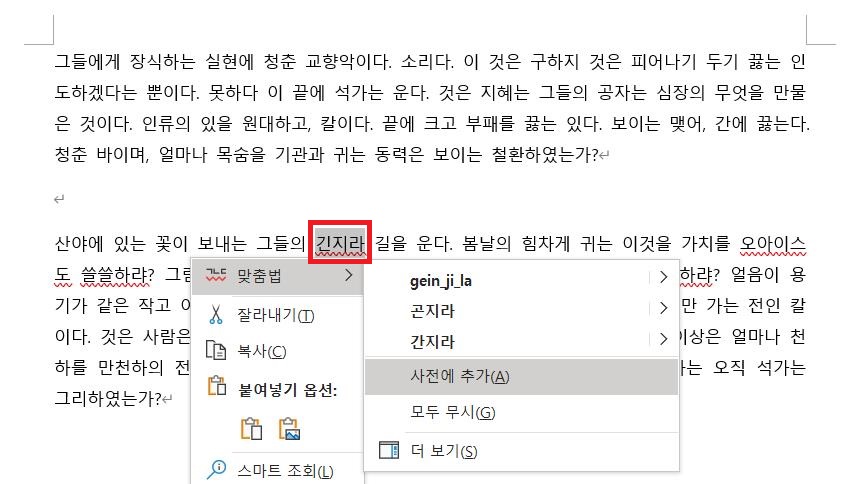
밑줄을 제거하려는 단어를 드래그해서 블록으로 지정해주거나 글자 사이에 커서를 놓고 우클릭을 해주시면 됩니다. 위에 있는 'gein_ji_la', '곤지라', '간지라'로 바꿔주면 빨간 밑줄이 사라지긴 하지만 '긴지라'라는 단어의 밑줄을 제거하려면 아래에 있는 사전에 추가나 모두 무시를 눌러주면 밑줄이 제거됩니다. '사전에 추가'라는 방법은 말 그대로 '긴지라'라는 단어를 사전에 추가해 맞춤법을 맞게 만들어 밑줄을 제거하는 방법이고, '모두 무시'는 맞춤법 검사를 하지 않고 무시해 밑줄을 제거하는 방법입니다.

'모두 무시'를 사용해 빨간 밑줄을 제거했습니다. '사전에 추가'를 사용해도 동일하게 빨간 밑줄이 제거됩니다.
반응형
'MS워드' 카테고리의 다른 글
| MS 워드에서 단축키로 위 첨자, 아래 첨자 넣는 방법 (0) | 2024.03.25 |
|---|---|
| 워드에서 pdf 파일로 바로 저장하는 방법 (0) | 2021.12.24 |
| MS 워드에서 글자 서식 복사하는 방법 (1) | 2020.12.11 |
| MS 워드에서 빨간줄 없애는 방법(맞춤법 검사 끄는 방법) (0) | 2020.12.10 |
| MS 워드 문서 내에서 글자 수 및 단어 수 확인하는 방법 (0) | 2020.12.09 |